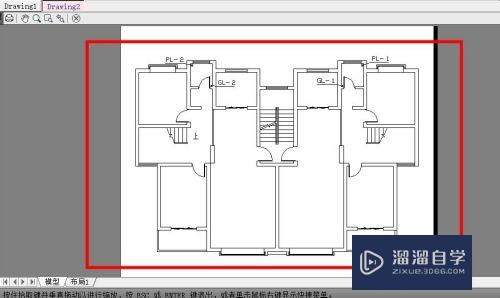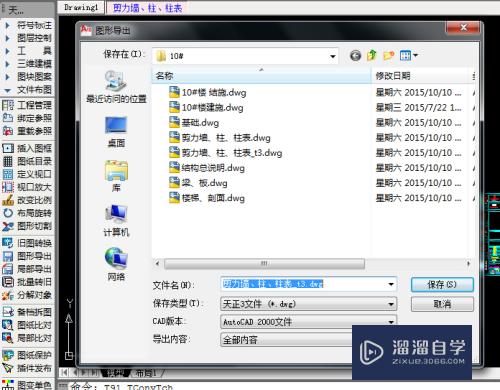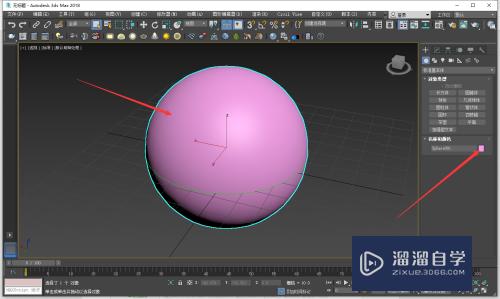剪映如何裁剪视频画面(剪映如何裁剪视频画面尺寸去掉黑边)优质
初次用剪映制作视频。还不会裁剪视频的大小。很多视频稍微裁剪一下。画面的构图就更加好看了。或者裁剪掉不想展示的内容。但是剪映如何裁剪视频画面。今天我们来跟着下面教程学起来吧!
工具/软件
硬件型号:苹果11plus
系统版本:ios13.0
所需软件:剪映
方法/步骤
第1步
打开剪映
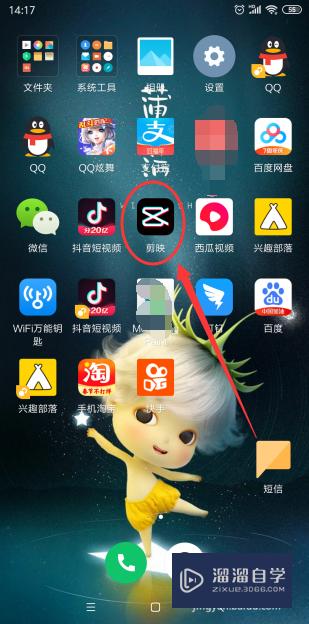
第2步
开始创作。添加一个视频进来
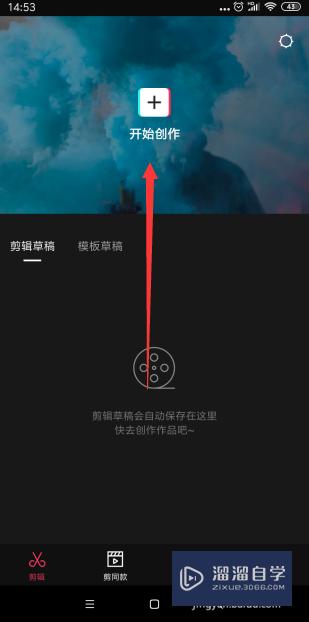
第3步
点击下面剪辑
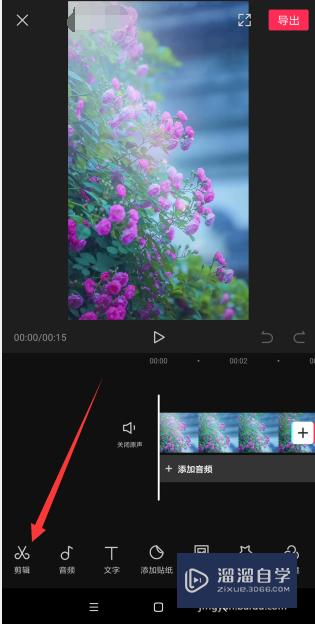
第4步
接着点“编辑”
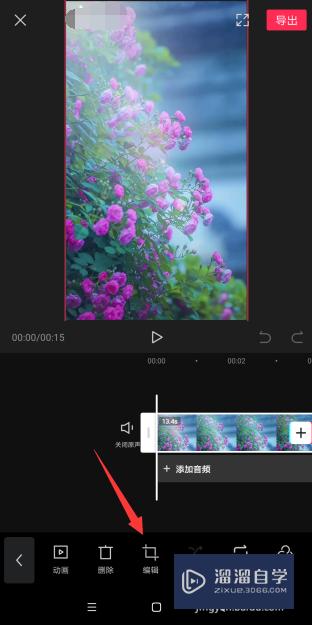
第5步
裁剪
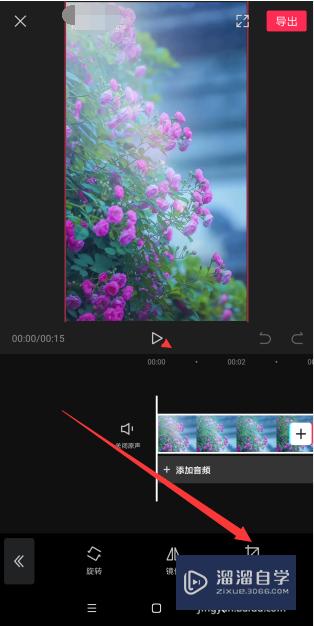
第6步
拖动裁剪线把视频裁剪到合适大小
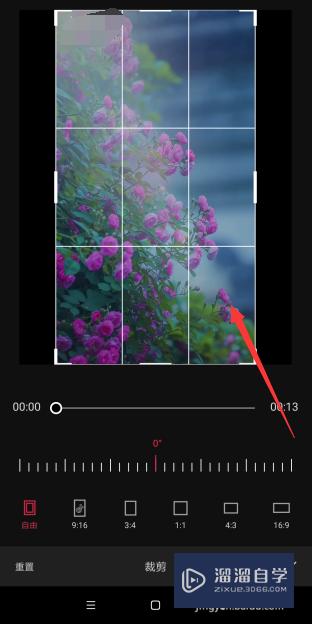
第7步
裁剪好的视频。接着点击√就可以啦
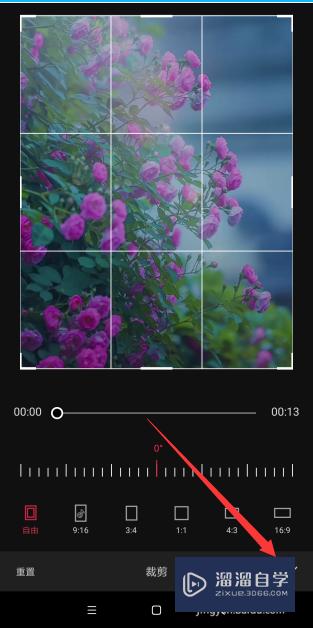
以上关于“剪映如何裁剪视频画面(剪映如何裁剪视频画面尺寸去掉黑边)”的内容小渲今天就介绍到这里。希望这篇文章能够帮助到小伙伴们解决问题。如果觉得教程不详细的话。可以在本站搜索相关的教程学习哦!
更多精选教程文章推荐
以上是由资深渲染大师 小渲 整理编辑的,如果觉得对你有帮助,可以收藏或分享给身边的人
本文标题:剪映如何裁剪视频画面(剪映如何裁剪视频画面尺寸去掉黑边)
本文地址:http://www.hszkedu.com/57714.html ,转载请注明来源:云渲染教程网
友情提示:本站内容均为网友发布,并不代表本站立场,如果本站的信息无意侵犯了您的版权,请联系我们及时处理,分享目的仅供大家学习与参考,不代表云渲染农场的立场!
本文地址:http://www.hszkedu.com/57714.html ,转载请注明来源:云渲染教程网
友情提示:本站内容均为网友发布,并不代表本站立场,如果本站的信息无意侵犯了您的版权,请联系我们及时处理,分享目的仅供大家学习与参考,不代表云渲染农场的立场!